
Yn yr erthygl, byddwn yn symud ymlaen o'r ffaith bod yn gyffredinol, yn gwybod sut i osod Windows 7 ar eich cyfrifiadur ac sydd â diddordeb mewn creu rhaniadau ar y ddisg. Os nad yw hyn yn wir, yna'r set o gyfarwyddiadau ar gyfer gosod y system weithredu ar y cyfrifiadur gallwch ddod o hyd yma https://remontka.pro/windows-page/.
Y broses o hollti'r ddisg galed yng nghynllun gosod Windows 7
Yn gyntaf oll, yn y ffenestr "Dewis Gosodiad", mae'n rhaid i chi ddewis "gosodiad llawn", ond nid y "diweddariad".

Bydd y peth nesaf a welwch yn "dewis adran i osod Windows". Yma, gwneir yr holl gamau gweithredu sy'n eich galluogi i dorri'r gyriant caled. Yn fy achos i, dim ond un adran sy'n cael ei harddangos. Gallwch gael opsiynau eraill:

Rhaniadau disg caled presennol
- Mae nifer yr adrannau yn cyfateb i nifer y gyriannau caled corfforol
- Mae un adran "system" a 100 MB "wedi'i neilltuo gan y system"
- Mae sawl rhaniad rhesymegol, yn unol â'r rhai sy'n bresennol yn gynharach yn y system "disg C" a "disg D"
- Yn ogystal â'r penodedig, mae rhai adrannau rhyfedd o hyd (neu un), yn meddiannu 10-20 GB neu yn yr ardal o hyn.
Nid yr argymhelliad cyffredinol yw peidio â chadw ar gludwyr eraill o'r data angenrheidiol ar y rhaniadau hynny y bydd eu strwythur yn newid. Ac un arall o argymhelliad yw peidio â gwneud unrhyw beth gyda'r "rhaniadau rhyfedd", yn fwyaf tebygol o hyn yn adran adfer system neu hyd yn oed ddisg caching SSD ar wahân, yn dibynnu ar beth yw eich cyfrifiadur neu'ch gliniadur sydd gennych. Byddant yn ddefnyddiol i chi, a bydd buddugol o ychydig o gigabeit o'r rhaniad wedi torri o'r adferiad system yn someday efallai na fydd y gorau o'r camau perffaith.
Felly, dylid gwneud y camau gweithredu gyda'r rhaniadau hynny y mae eu maint yn gyfarwydd i ni ac rydym yn gwybod bod hwn yn gyn gyriant C, ond mae hwn yn D. Os ydych chi wedi gosod gyriant caled newydd, neu dim ond casglu cyfrifiadur, yna, Yn union fel fi yn y llun, byddwch yn gweld un adran yn unig. Gyda llaw, peidiwch â synnu os yw maint y ddisg yn llai nag y gwnaethoch ei brynu, nid yw gigabeites yn y rhestr brisiau ac ar y blwch HDD yn cyfateb i gigabeitiau go iawn.

Cliciwch "Setup Disg".
Dileu pob adran y mae'ch strwythur rydych chi'n mynd i'w newid. Os yw hwn yn un rhaniad, cliciwch Dileu hefyd. Collir pob data. "Wedi'i gadw gan y system" Gellir dileu maint 100 MB hefyd, yna caiff ei greu yn awtomatig. Os oes angen i chi arbed data, yna nid yw'r offer wrth osod Windows 7 yn caniatáu iddo wneud. (Yn wir, mae'n dal yn bosibl gwneud gyda'r crebachu ac yn ymestyn gorchmynion yn y rhaglen diskpart. A gallwch ffonio'r llinell orchymyn trwy wasgu Shift + F10 yn ystod y gosodiad. Ond nid wyf yn ei argymell i ddefnyddwyr newydd, ond am brofiad i mi eisoes wedi rhoi'r holl wybodaeth y gofynnwyd amdani).
Wedi hynny, byddwch yn cael eich arddangos "gofod gwag ar ddisg 0" neu ar ddisgiau eraill, yn ôl nifer yr HDD corfforol.
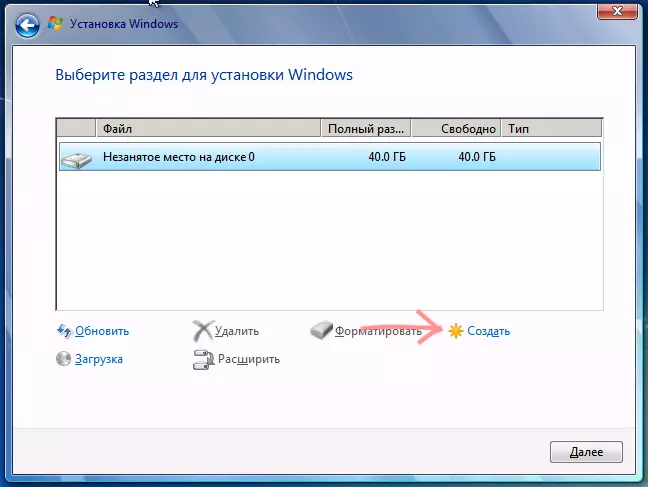
Creu adran newydd

Nodwch faint yr adran resymegol.
Cliciwch "Creu", nodwch faint y cyntaf o'r parwydydd a gynhyrchir, yna cliciwch "Gwneud Cais" a chytuno ar greu rhaniadau ychwanegol ar gyfer ffeiliau system. I greu'r rhaniad nesaf, dewiswch y lle gwag sy'n weddill ac ailadrodd y llawdriniaeth.

Fformatio rhaniad disg newydd
Fformat yr holl adrannau a grëwyd (mae'n fwy cyfleus i'w wneud ar hyn o bryd). Ar ôl hynny, dewiswch yr un a fydd yn cael ei ddefnyddio i osod ffenestri (disg fel arfer 0 adran 2, gan fod y cyntaf yn cael ei gadw gan y system) a chliciwch "Nesaf" i barhau i osod Windows 7.
Pan fydd y gosodiad wedi'i gwblhau, fe welwch yr holl ddisgiau rhesymegol rydych chi'n eu creu yn Windows Explorer.
Felly, yn gyffredinol, popeth. Does dim hi'n anodd rhannu'r ddisg, fel y gwelwch.
